Machen Sie sich keine Sorgen, wenn Ihr Corsair HS70-Mikrofon unter Windows nicht mehr funktioniert. Sie können eine der folgenden Lösungen verwenden, um das Problem zu beheben.
Korrekturen zum Ausprobieren
Es gibt Vier Korrekturen, mit denen Sie das Problem mit dem Corsair HS70-Mikrofon beheben können . Möglicherweise müssen Sie nicht alle ausprobieren. Arbeiten Sie sich einfach durch die Liste, bis Sie die finden, die für Sie funktioniert.
1: Ermöglichen Sie den Zugriff auf Ihr Mikrofon
2: Überprüfen Sie die Einstellungen Ihres Mikrofongeräts
3: Aktualisieren Sie Ihre Audiotreiber
4: Beheben von Hardwareproblemen
Fix 1: Ermöglichen Sie den Zugriff auf Ihr Mikrofon
Wenn Ihr Mikrofon auf Ihrem Computer nicht zugreifen darf, können Sie es nicht ordnungsgemäß verwenden. Überprüfen Sie zunächst, ob auf Ihrem Computer darauf zugegriffen werden darf. Wenn der Zugriff nicht zulässig ist, konfigurieren Sie die Einstellung so, dass sie funktioniert.
Dazu können Sie folgende Schritte ausführen:
1) Klicken Sie auf Start Klicken Sie in der unteren linken Ecke Ihres Bildschirms auf die Einstellungen Symbol.

2) Klicken Sie auf Privatsphäre .
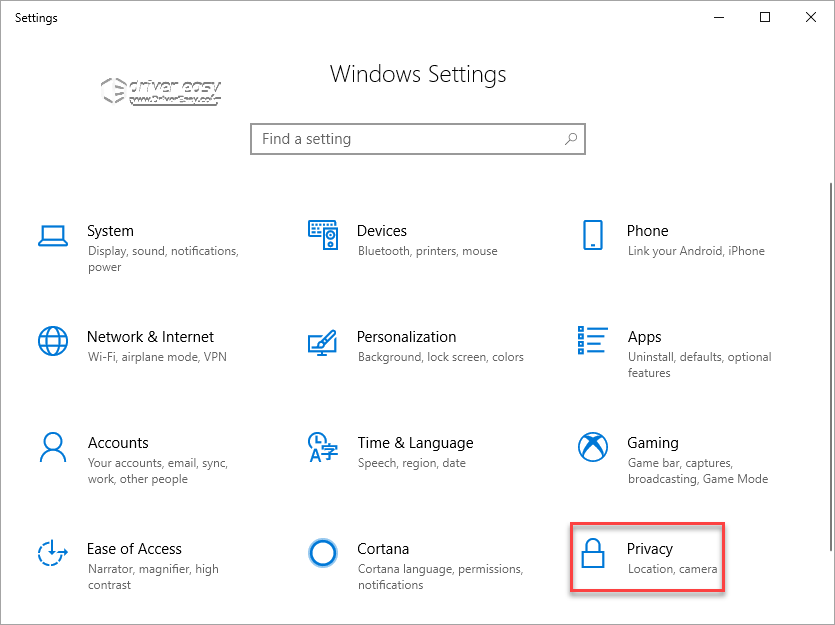
3) Klicken Sie auf Mikrofon .

4) Klicken Sie auf Veränderung Taste.
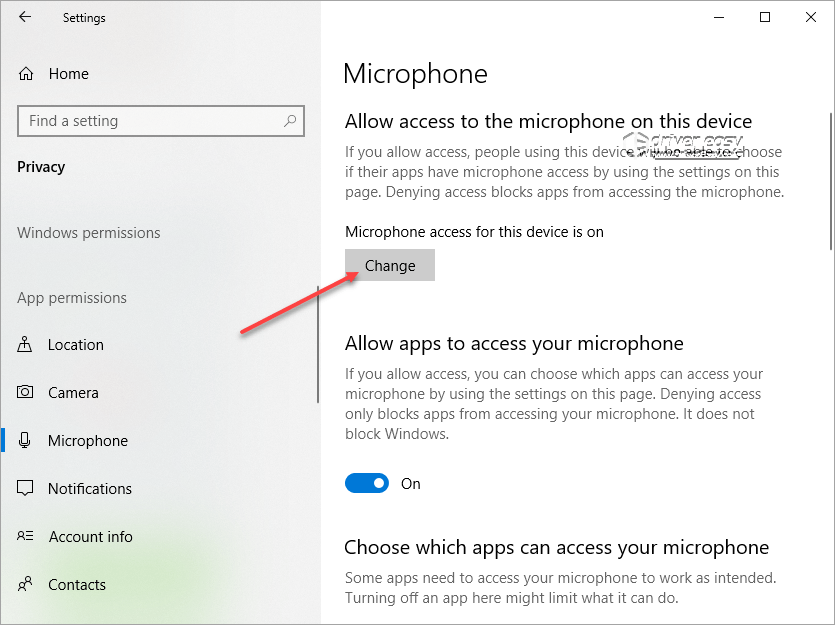
Wenn Sie 'Mikrofonzugriff für dieses Gerät' sehen, ist Auf Dies bedeutet, dass das Mikrofon auf Ihrem Computer zugreifen darf. Lass es und Gehe zum nächsten Schritt .
Wenn Sie 'Mikrofonzugriff für dieses Gerät' sehen, ist aus Klicken Sie auf die Schaltfläche zu Mach es an .
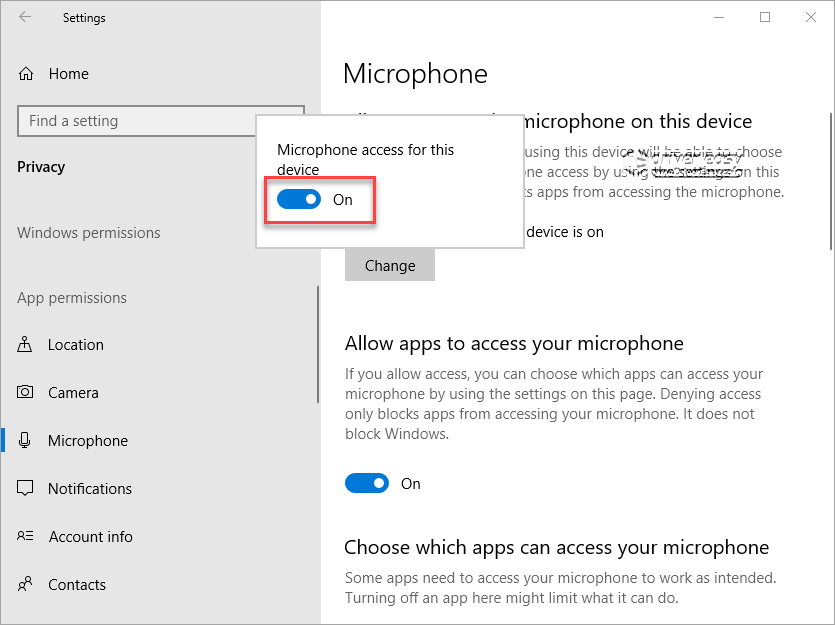
5) Stellen Sie sicher Ermöglichen Sie Apps den Zugriff auf Ihr Mikrofon Ist eingeschaltet.
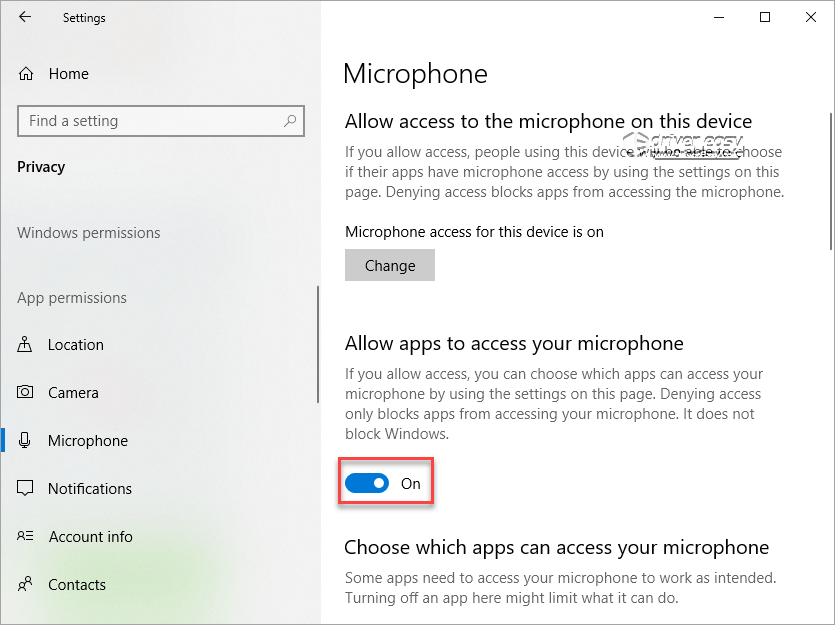
Fix 2: Überprüfen Sie die Einstellungen Ihres Mikrofongeräts
Wenn ein Headset-Mikrofon einschließlich Corsair HS70 nicht funktioniert, können wir überprüfen, ob das Mikrofon deaktiviert ist oder nicht als Standardgerät am Computer eingestellt ist. Sobald Sie das Mikrofon an den Computer anschließen, wird es normalerweise automatisch als Standardgerät festgelegt. In einigen Fällen müssen Sie das Gerät möglicherweise manuell aktivieren.
Sie können die folgenden Schritte ausführen, um die Einstellungen zu überprüfen und gegebenenfalls zu ändern:
1) Drücken Sie auf Ihrer Tastatur die Taste Windows-Logo Schlüssel und die R. gleichzeitig die Taste drücken, um das Feld Ausführen aufzurufen.
2) Geben Sie 'Control Panel' in das Feld ein und klicken Sie auf in Ordnung um die Systemsteuerung zu öffnen.
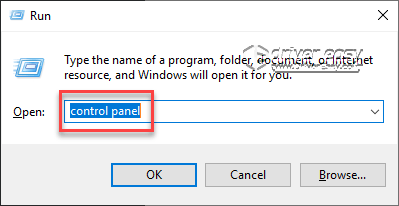
3) In der Systemsteuerung anzeigen nach Große Icons .
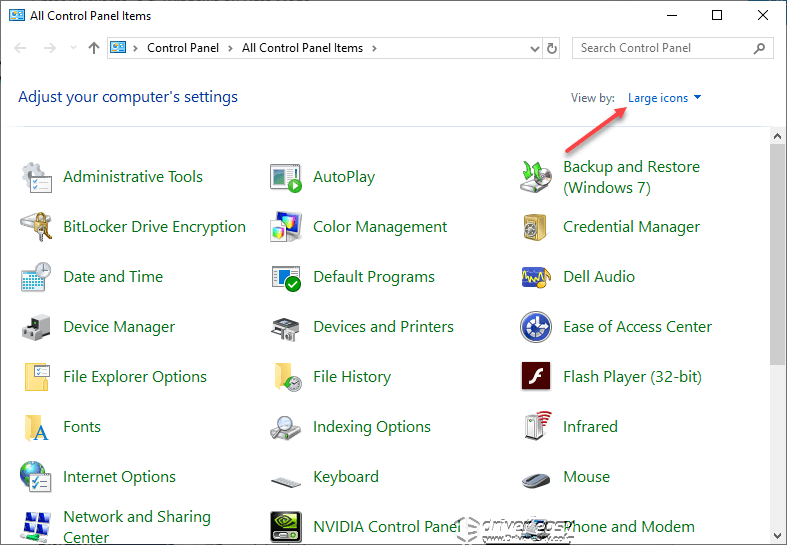
4) Klicken Sie auf Klang .
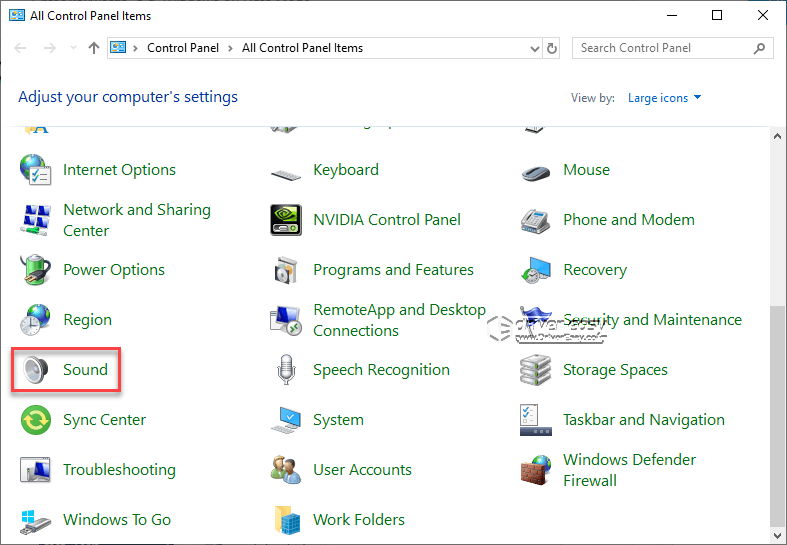
5) Wählen Sie die Aufzeichnung Tab.
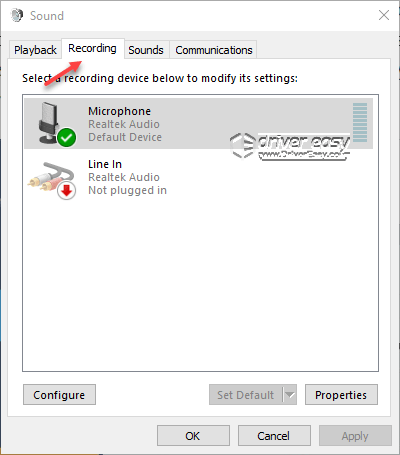
Wenn Sie sehen, dass das Mikrofon deaktiviert ist, Klicken Sie mit der rechten Maustaste auf das Gerät und auswählen Aktivieren .
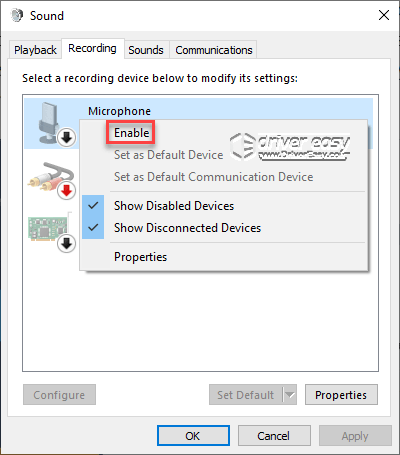
Wenn in der Geräteliste kein Mikrofon angezeigt wird, müssen Sie es zuerst anzeigen und dann manuell aktivieren.
ein. Klicken Sie mit der rechten Maustaste auf die leere Stelle und wählen Sie Deaktivierte Geräte anzeigen . Dann sehen Sie das Mikrofongerät in der Liste.
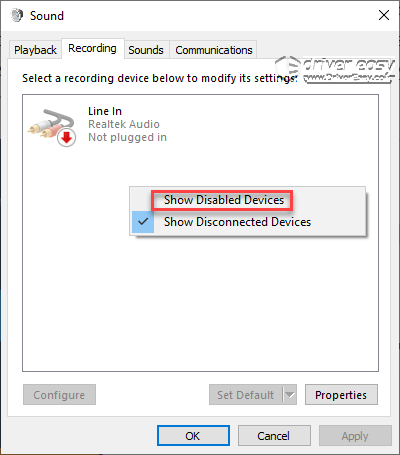
b. Klicken Sie mit der rechten Maustaste auf das Mikrofon und wählen Sie Aktivieren .
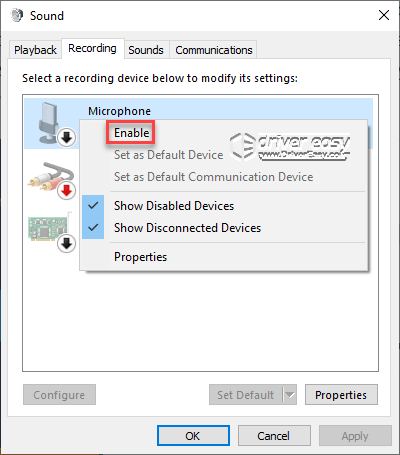
6) Klicken Sie erneut mit der rechten Maustaste auf das Mikrofon und wählen Sie Als Standardgerät festlegen .
7) Wählen Sie das Mikrofon und klicken Sie auf Eigenschaften .
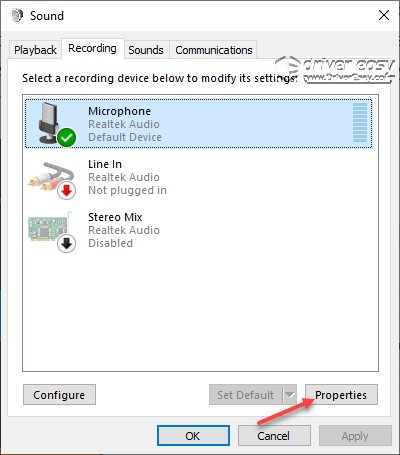
8) Klicken Sie auf Ebenen Klicken Sie auf die Registerkarte und ziehen Sie den Lautstärkeregler nach oben.
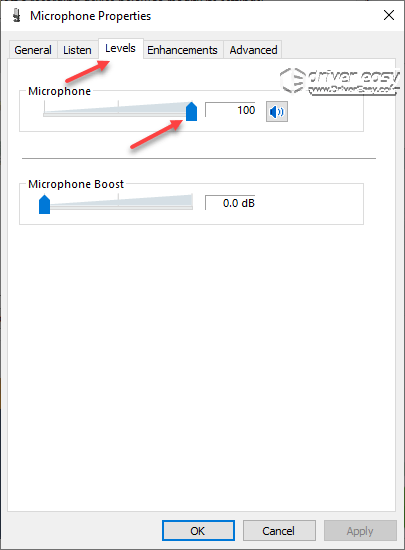
9) Klicken Sie auf in Ordnung -> in Ordnung .
10) Überprüfen Sie, ob Ihr Corsair HS70-Mikrofon funktioniert.
Fix 3: Aktualisieren Sie Ihre Audiotreiber
Das Problem kann durch einen falschen, veralteten Audiotreiber oder Headset-Treiber verursacht werden. Sie können versuchen, den Treiber zu aktualisieren, um das Problem zu beheben.
Sie können den Treiber manuell aktualisieren. Wenn Sie jedoch nicht über die Zeit, die Geduld oder die Computerkenntnisse verfügen, um den Treiber manuell zu aktualisieren, können Sie dies automatisch tun Fahrer einfach .
Driver Easy erkennt Ihr System automatisch und findet die richtigen Treiber dafür. Sie müssen nicht genau wissen, auf welchem System Ihr Computer ausgeführt wird, Sie müssen nicht riskieren, den falschen Treiber herunterzuladen und zu installieren, und Sie müssen sich keine Sorgen machen, dass Sie bei der Installation einen Fehler machen.
Sie können Ihre Treiber automatisch mit der KOSTENLOSEN oder der Pro-Version von Driver Easy aktualisieren. Mit der Pro-Version sind jedoch nur 2 Klicks erforderlich (und Sie erhalten vollen Support und eine 30-tägige Geld-zurück-Garantie):
1) Herunterladen und installieren Sie Driver Easy.
2) Führen Sie Driver Easy aus und klicken Sie auf Scanne jetzt . Driver Easy scannt dann Ihren Computer und erkennt problematische Treiber.
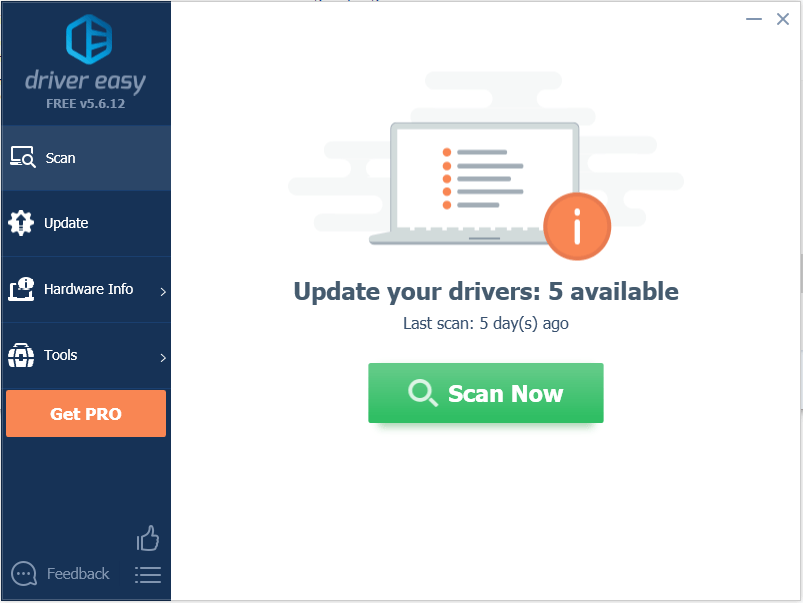
3) Klicken Sie auf Aktualisieren Klicken Sie auf die Schaltfläche neben einem gekennzeichneten Audiotreiber, um automatisch die richtige Version dieses Treibers herunterzuladen. Anschließend können Sie ihn manuell installieren (dies ist mit der KOSTENLOSEN Version möglich).
Oder klicken Sie auf Alle aktualisieren um automatisch die richtige Version von herunterzuladen und zu installieren alle die Treiber, die auf Ihrem System fehlen oder veraltet sind (dies erfordert die Pro-Version - Sie werden aufgefordert, ein Upgrade durchzuführen, wenn Sie auf 'Alle aktualisieren' klicken.
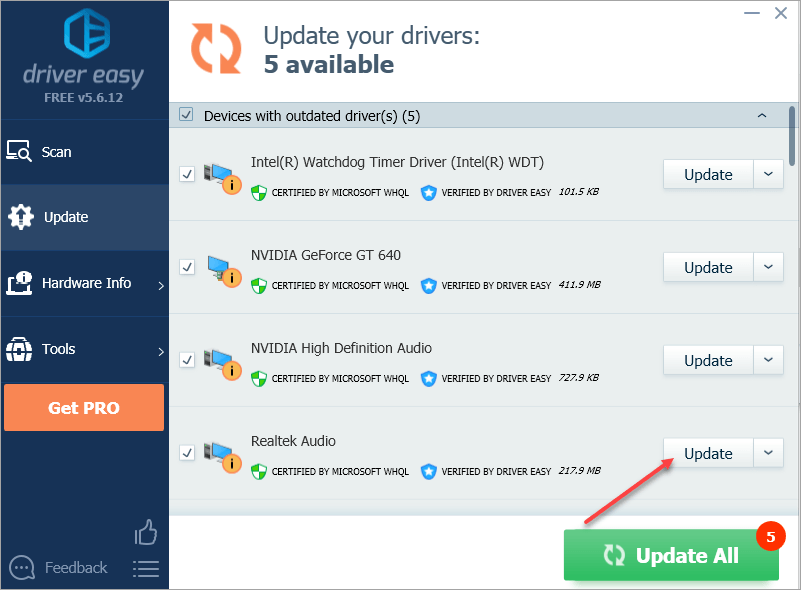
Starten Sie nach dem Aktualisieren des Treibers Ihren Computer neu und prüfen Sie, ob Ihr Corsair HS70-Mikrofon funktioniert.
Fix 4: Beheben von Hardwareproblemen
Wenn das Problem durch die oben genannten Korrekturen nicht behoben wird, kann es sein, dass Ihr Corsair HS70-Mikrofon aufgrund von Hardwareproblemen nicht funktioniert. Das Mikrofon oder der Anschluss am Computer weist möglicherweise physische Probleme auf. Um Hardwareprobleme zu beheben, können Sie folgende Schritte ausführen:
1) Schließen Sie Ihr Corsair HS70-Mikrofon an einen anderen Anschluss Ihres Computers an. Wenn Ihr Mikrofon an einem anderen Anschluss arbeitet, bedeutet dies, dass mit dem ersten Anschluss etwas nicht stimmt.
2) Verwenden Sie Ihr Corsair HS70-Mikrofon auf einem anderen Computer, um festzustellen, ob es funktioniert. Wenn es auf einem anderen Computer funktioniert, gibt es einige Probleme mit Ihrem Computer. Sie müssen das Computerproblem erneut überprüfen. Sie können sich an den Hersteller Ihres Computers wenden, um Rat zu erhalten.
3) Wenn Ihr Mikrofon immer noch nicht funktioniert, müssen Sie es möglicherweise an den Hersteller senden, um es reparieren zu lassen, oder es durch ein neues Mikrofon ersetzen.
Hoffentlich finden Sie diesen Artikel hilfreich bei Corsair HS70 Mikrofon funktioniert nicht Problem. Wenn Sie Fragen, Ideen oder Vorschläge haben, können Sie unten einen Kommentar hinterlassen.

![[Schnellkorrektur] RDR2 Fehler wegen fehlendem virtuellen Speicher](https://letmeknow.ch/img/common-errors/85/rdr2-out-virtual-memory-error.png)
![[Behoben!] Runencape Dragonwilds tödlicher Fehler stürzt ab](https://letmeknow.ch/img/knowledge-base/38/fixed-runescape-dragonwilds-fatal-error-crashs-1.jpg)



